谷歌怎么收藏网页网址 在谷歌浏览器中如何收藏网址
更新时间:2023-07-11 15:40:59作者:runxin
谷歌浏览器是一款非常好用的实用搜索工具,采用最先进的搜索引擎技术给予用户飞速的上网体验,可是对于刚接触谷歌浏览器的用户来说,对于一些感兴趣的网站网址,我们可以将其收藏方便下次浏览,可是谷歌怎么收藏网页网址呢?接下来小编就来教大家在谷歌浏览器中收藏网址操作方法。
具体方法:
1.打开谷歌浏览器,在网址栏右侧位置有个星星的图标,这便是网页的收藏快捷方式,点击即可将现在缩展示的页面收藏。
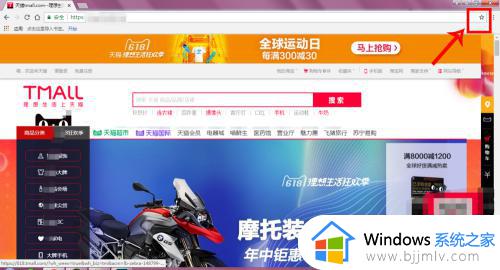
2.如图,点击收藏后,星星图标会变为实体,表示已经添加收藏,在打开的属性栏中,可以修改网页的注释名称,方便以后查找。
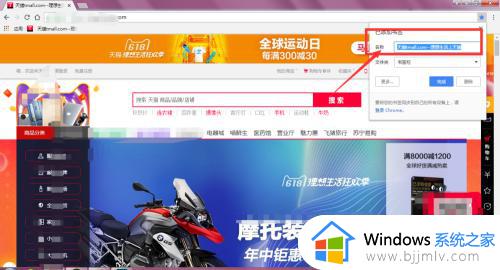
3.在名称下方的文件夹位置,在这里可以选择修改设置收藏网页的保存位置,可以保存在书签栏名录下、其他书签名下或者选择自定义的文件夹目录下。
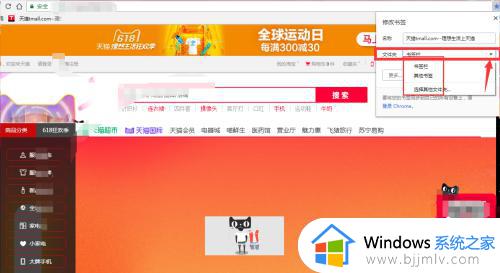
4.打开其他文件夹选项后,在这里可以新建文件夹,自定义类型,在上方的名称和网址栏可以继续修改网页
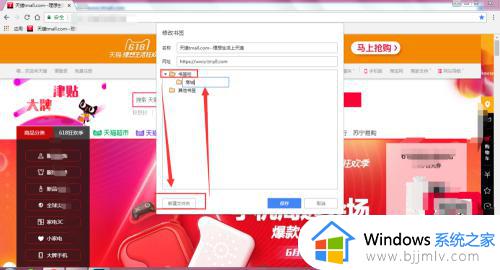
5.保存网页设置后,在浏览器的导航栏位置就可以看到已经保存的网页,打开商城文件夹,可以看到里面保存的商城类网站。
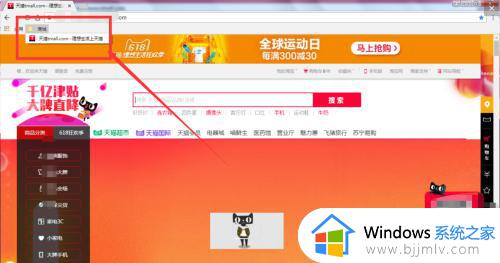
6.如果不选择保存位置,直接点击收藏网页时,默认收藏的网页直接显示在导航栏位置,如图所示。
也可以将保存在文件夹的内容,直接鼠标拖拽出来,放置在导航栏位置。
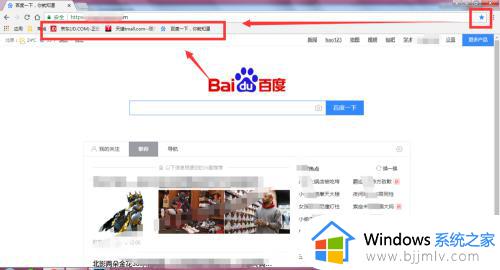
以上就是小编给大家带来的在谷歌浏览器中收藏网址操作方法了,还有不清楚的用户就可以参考一下小编的步骤进行操作,希望本文能够对大家有所帮助。
谷歌怎么收藏网页网址 在谷歌浏览器中如何收藏网址相关教程
- 如何把网址收藏到浏览器上 怎样把网址收藏到浏览器里
- 谷歌搜索引擎入口网页版 谷歌浏览器网页版网址是多少
- 谷歌浏览器如何屏蔽网站 谷歌浏览器怎样屏蔽网址
- 苹果浏览器如何收藏网页地址 怎么在苹果浏览器上收藏网址
- 谷歌浏览器收藏夹不见了怎么办 谷歌浏览器找不到收藏夹处理方法
- 浏览器收藏的网址全消失了怎么办 浏览器收藏的网址不见了处理方法
- ipad浏览器怎么收藏网页 ipad如何收藏网页
- 谷歌浏览器如何设置主页面 谷歌浏览器怎么设置主页网址
- 谷歌浏览器总是断网怎么办 谷歌浏览器经常断网如何修复
- 谷歌浏览器2345主页怎么删除 谷歌浏览器2345网址导航删除办法
- 惠普新电脑只有c盘没有d盘怎么办 惠普电脑只有一个C盘,如何分D盘
- 惠普电脑无法启动windows怎么办?惠普电脑无法启动系统如何 处理
- host在哪个文件夹里面 电脑hosts文件夹位置介绍
- word目录怎么生成 word目录自动生成步骤
- 惠普键盘win键怎么解锁 惠普键盘win键锁了按什么解锁
- 火绒驱动版本不匹配重启没用怎么办 火绒驱动版本不匹配重启依旧不匹配如何处理
热门推荐
电脑教程推荐
win10系统推荐